升级Windows 10 2004变化真是大,带来了22个新功能
������Դ��http://www.6ke.com.cn/
���ߣ�外链推广
������12
 2020-07-05 13:04:18
2020-07-05 13:04:18
Windows 10 2004已经于2020年5月27日正式发布了,但2004是什么意思?
首先,让我们弄清楚2004的含义,尽管这个代号可能令人困惑,但是2004不是指年份,甚至也不是随后的版本号。前两位数字20来自年份2020年的最后两位数字,后两位数字04表示发行月份(表示是4月份)。但不幸的是,虽然原来计划的是在4月份发行,但由于一些情况,微软将发布时间从4月推迟到了5月,这也就是这个代号带给大家的困惑。

清楚了这个版本号的意思,下面我们就来了解Windows 10 2004带来的新功能:
1. Windows Hello在安全模式下
现在可以在Windows 10 2004的诊断模式下启动Windows Hello。换句话说,当用户需要在安全模式下对计算机进行故障排除时,微软允许你使用生物识别身份验证。
要启用这个功能,只需将Windows Hello PIN登录配置为安全模式即可,这样,无需输入密码即可访问系统的诊断模式并对硬件进行故障排除。
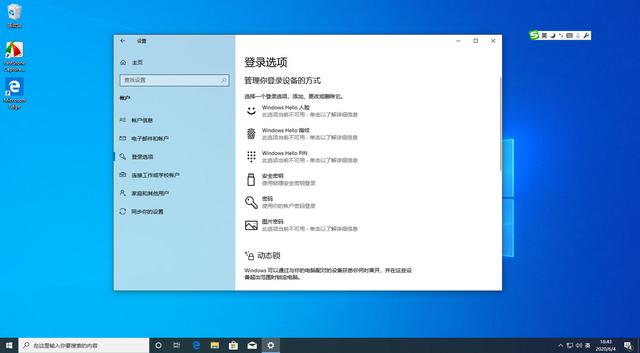
2.改进了预留存储
预留存储是2019年5月更新添加的功能,其作用是为将来的更新和驱动程序保留一部分磁盘空间。
在2004版中,因为它包含DISM功能,所以管理预留存储将更加容易。用户可以在设备上禁用它,并能够使用DISM检查已占用存储的状态。
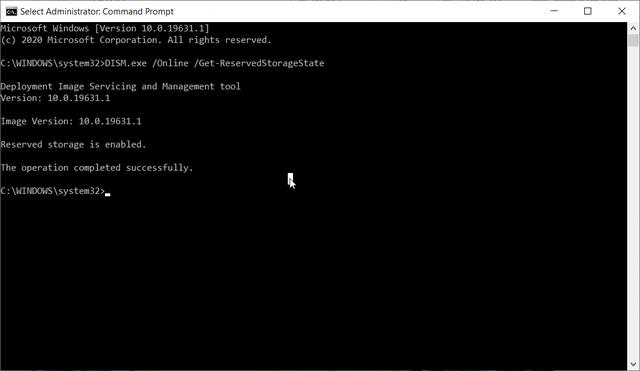
3.新的Cortana应用
2004版还引入了一个新的Cortana应用程序,但并不是所有的消息都是好的。助理将失去一些不太专注于工作的功能,如音乐、连接家庭和第三方技能。
新版本将允许用户键入或说出查找人或文件的请求,或快速创建或排队电子邮件。
还可以使用它来签出日历,设置提醒或在微软To Do中将条目添加到列表中。
这些更改的最终目标是最终将Cortana转变为一个全面的工作助手,该助手将更加专注于生产力,从而帮助您在 Microsoft365中快速找到所需的信息。
4.用于Linux集成的WSL2
WSL是允许Windows用户直接在Windows中运行本机未经修改的Linux命令行工具和应用程序的子系统。
WLS 2版本稳定,速度也快得多,具有完整的Linux内核,可以实现完全的系统调用兼容性,此外,内核将像Windows一样通过Windows更新进行更新。
5.任务管理器的改进
Windows 10 2004中的任务管理器有两个新的有用功能。
首先,在“性能”选项卡中,如果有专用的GPU,将在使用率百分比旁边看到其温度。
另一个改进是它将在左侧窗格中以及窗口下方的详细信息中显示使用的磁盘类型。
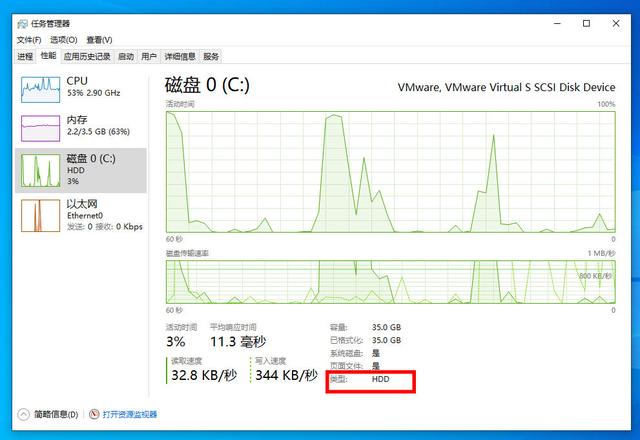
6.辅助功能改进
Windows 10 2004为视力障碍者提供了许多可访问性的改进。
现在,有一些新的设置来使光标更加可见,“放大镜”选项现在跟随在鼠标指针上,鼠标指针将始终位于显示屏的中央。
此外,还改进了讲述人和Outlook内部的讲述人。
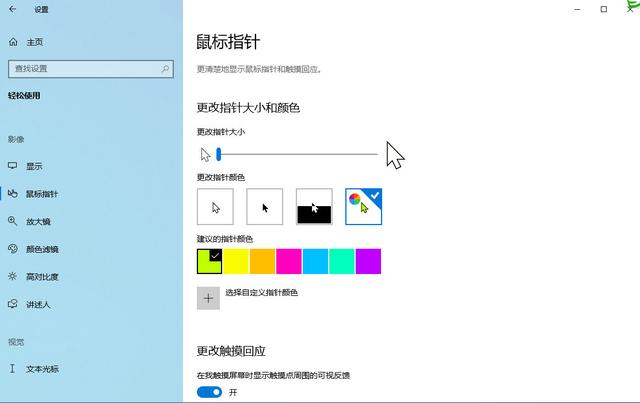
7.语言设置要清晰得多
这并不是一个很大的更新,但是新版本的语言设置页面似乎更加清晰。
这是因为它包含许多功能,其中包括指向语言和区域设置的链接,以及Windows语言、区域格式以及更重要的应用程序语言的链接。
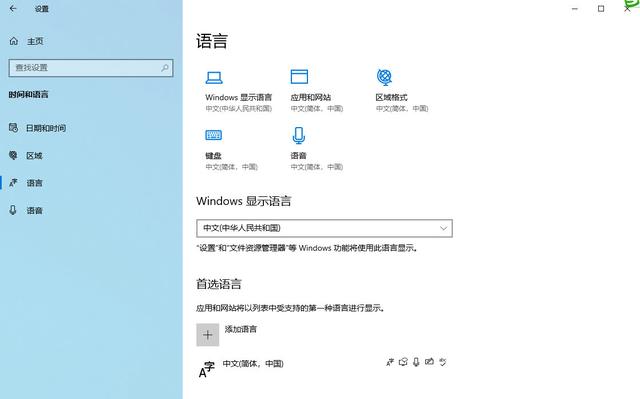
8.更快地连接蓝牙设备
在新的2004版本中,当Windows设备检测到蓝牙设备时,用户可以从收到的通知中直接连接设备。此外,操作系统甚至会在识别设备名称时尝试显示设备名称。
此外,微软还更新了“添加设备”对话框的文本,以便蓝牙下的示例列表包括Windows 10中的控制器。
9.网络设置中的数据使用
微软重新设计了网络连接设置页,除了看起来更好之外,现在还可以查看数据使用信息。如果单击“数据使用情况”,则将进入一个页面,可以在其中看到哪些应用程序使用了最多的数据,并且可以为该网络设置数据限制。
10.鼠标光标速度
在以前的版本中,光标速度设置是在“控制面板”中设置的。现在,可以在“设置”应用中将其更方便地放在“鼠标”类别中。
如果在Windows搜索窗口中键入“鼠标”,则可以轻松找到此页面。













